解決 iPhone 鍵盤延遲問題的有效解決方案
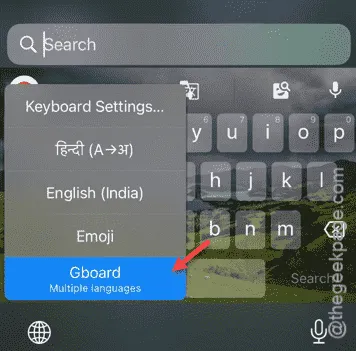
您在 iPhone 上遇到持續的打字延遲嗎?緩慢的打字體驗可能會令人沮喪,並妨礙您對設備的整體享受。幸運的是,您注意到的鍵盤延遲可以透過一些簡單的解決方案來解決。認真執行這些步驟,您很快就能流暢地打字。
解決方案 1 – 恢復鍵盤字典
如果字典中添加了太多自訂單詞,您的鍵盤表現可能會受到影響。為了緩解這種情況,建議重置鍵盤字典。
步驟 1 –首先造訪「設定」選單。
步驟 2 –向下捲動找到並選擇「常規」選項。
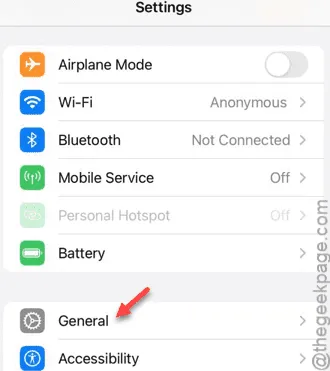
步驟 3 –在「常規」部分中,尋找「傳輸或重置 iPhone」並點擊它。
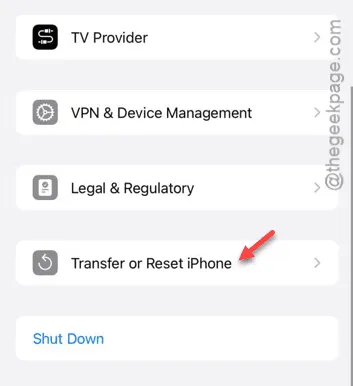
步驟 4 –按下「立即重置」按鈕。
步驟 5 –將出現一個包含多個選項的選單。選擇“重置鍵盤字典”。
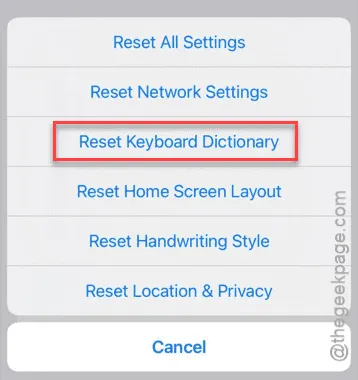
您將看到一個確認對話方塊 – 輸入您的密碼(與解鎖 iPhone 所使用的密碼相同)。
步驟 6 –最後,再次點選「重置字典」選項進行確認。
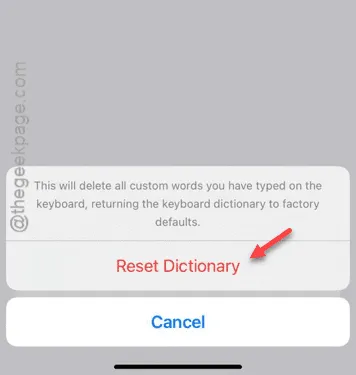
此操作僅重設自訂字典,不會影響您的其他設定。
解決方案 2 – 關閉預測文本
雖然預測文字功能旨在透過預測下一個單字來提高您的打字效率,但它也會帶來輕微的延遲。
步驟 1 –要停用它,請前往「設定」畫面並找到「常規」標籤。
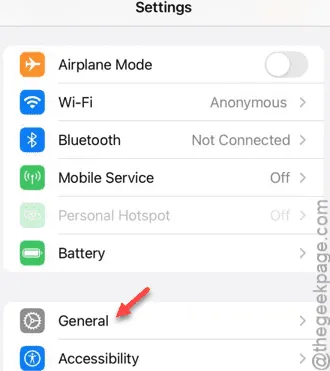
步驟 2 –接下來,存取「鍵盤」選項。
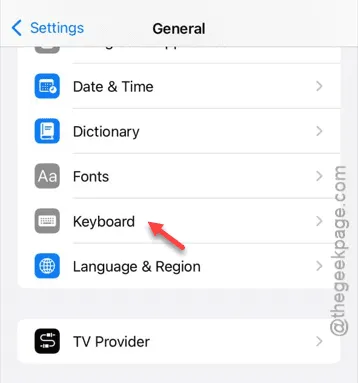
步驟 3 –在鍵盤設定中,關閉「預測文字」功能。
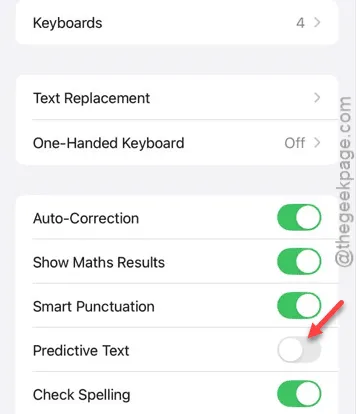
關閉預測文字後,嘗試輸入一些內容以評估延遲是否有所改善。
解決方案 3 – 停用其他鍵盤功能
除了預測文字之外,其他鍵盤功能也可能會導致您的打字速度緩慢。
步驟 1 –導覽至「設定」中的「常規」部分。
步驟 2 –開啟「鍵盤」設定。
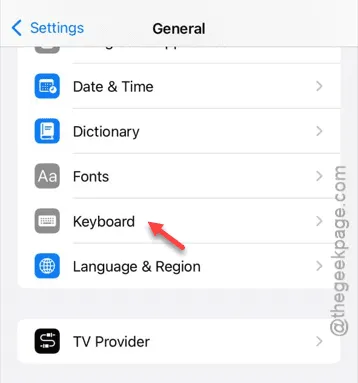
步驟 3 –在鍵盤設定中,逐步停用以下功能:
Auto Correction
Show Maths Results
Smart Punctuation
Check Spelling
確保關閉其中每個選項。

關閉所有這些設定後,您應該會注意到輸入文字時鍵盤延遲顯著減少。
解決方案 4 – 嘗試使用 Gboard
如果您在打字時繼續遇到延遲問題,探索替代鍵盤選項可能會有所幫助。
第 1 步 –在 iPhone 上啟動App Store 。
步驟 2 –在搜尋欄中輸入「Gboard」以尋找並安裝這個流行的鍵盤應用程式。
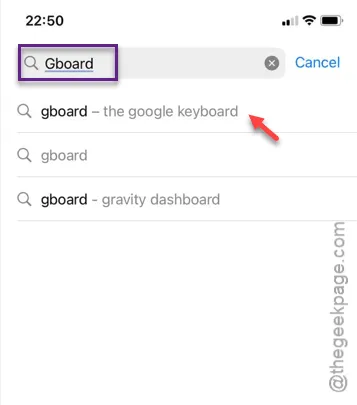
安裝完成後,退出App Store。
步驟 3 –開啟裝置上的任意文字輸入區域。
步驟 4 –當鍵盤出現時,按住角落中的 🌐 標誌即可存取鍵盤選擇。
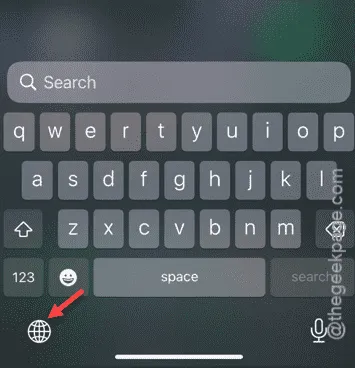
步驟 5 –從選項中選擇“ Gboard ”,切換到這個新鍵盤以滿足您的打字需求。
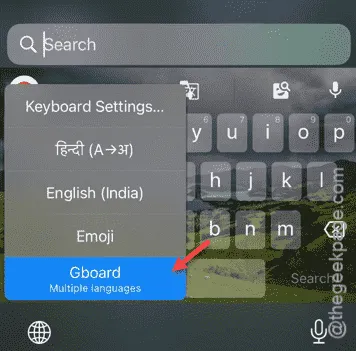
現在,使用 Gboard 測試打字,看看延遲問題是否仍然存在。



發佈留言